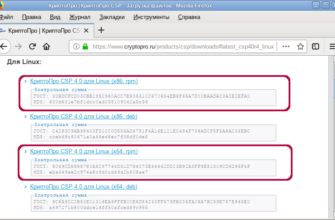- Почему не работает крипто про эцп браузер плагин
- Плагин криптопро эцп browser plug in: что это и зачем он нужен
- Internet explorer
- Mozilla firefox
- Opera
- Где приобрести ключ эцп
- Криптопро эцп browser plug in версии 2.0
- Настройка сертификата эцп
- Настройки браузера для криптопро browser plugin
- С какими браузерами совместим криптопро эцп browser plugin
- Список доверенных удостоверяющих центров россии
- Тестирование сертификата
- Установка и настройка крипто про эцп браузер плагин
- Установка плагина на пк
- Установка сертификата эцп
- Электронная цифровая подпись на сайте при помощи криптопро эцп browser plug-in
- Яндекс.браузер
- Заключение
Почему не работает крипто про эцп браузер плагин
Если после перехода на портал разработчика при проверке расширения появляется статус «Недоступен», значит настройки в веб-обозревателе сделаны неправильно. Установите их вновь. Если опять отобразится аналогичное уведомление, то почистите кэш обозревателя и переустановите приложение.
Если при проверке расширения отображается статус «Плагин загружен», но информации о криптопровайдере нет, то не установлен КриптоПро CSP. Загрузите ПО с ресурса разработчика и установите его на ПК. Если после этого не удастся начать работу с плагином, значит, адрес портала не включен в число разрешенных. Перейдите в настройки ПО и в графе «Список доверенных узлов» укажите адреса веб-сайта.
Если при подписании документа появляется ошибка с выводом уведомления «Цепочка сертификатов не создана», воспользуйтесь следующей инструкцией:
- Откройте «Пуск», выберите сначала «Все программы», далее «КриптоПро» и «Сертификаты».
- В открывшемся списке сначала выберите «Текущий Пользователь», «Личное» и затем «Сертификаты».
- В появившемся окне зайдите во вкладку «Путь сертификации». Если отображаются красные метки, то нужно загрузить и инсталлировать промежуточные и корневые сертификаты. Их скачивание происходит с ресурса удостоверяющего центра, где ранее получили документы. После установки перечисленных сертификатов будет создана цепочка доверия, и удастся завершить операцию.
Если при заверке документа система выдает ошибку x8007064A, значит, просрочен ключ у одного из продуктов КриптоПро — CSP, TSP Client 2.0 или OCSP Client 2.0. Для просмотра статуса лицензии перейдите в «Пуск», выберите «КриптоПро» и далее «Управление лицензиями». Найдите ПО с истекшим ключом. Приобретите лицензию повторно.
Плагин криптопро эцп browser plug in: что это и зачем он нужен
Владельцам бизнеса придется неоднократно использовать электронную подпись для заверения документов: при заключении договора с оператором фискальных данных, постановке ККТ на учет в ФНС, при перерегистрации кассы после замены ФН и т.д.
Генерирование подписи через Crypto-Pro CSP возможно только после загрузки КриптоПро Browser plugin: этот модуль расширяет возможности СКЗИ и позволяет выполнять все задачи, связанные с формированием и проверкой ЭЦП.
С помощью плагина можно визировать:
- электронные документы;
- информацию web-формы;
- файлы с ПК пользователя;
- сообщения с текстовым содержанием.
Преимущественно этот модуль используется в сферах, где требуется повышенная защита информации, а именно:
- на клиентских, корпоративных и партнерских порталах;
- на торговых онлайн-площадках;
- в системах онлайн-банкинга;
- при отправке документов в ФНС и другие контролирующие органы;
- в электронных офисах и т.д.
Программный модуль создает и проверяет обычные и усиленные ЭП, автоматически решая сразу несколько задач:
- подтверждение точной даты и времени создания, подлинности документа и действительности ЭЦП;
- предотвращение изменений и дополнений файла без ведома владельца ключа;
- архивное хранение документации.
Например, при регистрации онлайн-кассы в ФНС подача заявления, подписанного КЭП с помощью КриптоПро ЭЦП Browser Plugin, подтверждает, что:
- подпись была поставлена владельцем ключа в указанный момент времени;
- сертификат ключа был действителен на момент подачи заявления.
ЭП или прикрепляется к заверяемым документам (присоединенная КЭП), или формируется отдельно (отделенная КЭП).
Формирование подписи осуществляется на стороне клиента, а не на стороне сервера криптопровайдера, поэтому ключ никуда не передается.
Internet explorer
При работе с IE на Windows не выше 8.1, воспользуйтесь следующей инструкцией:
Mozilla firefox
Работа программного модуля в Mozilla Firefox поддерживается в версии обозревателя ниже 52. В более свежих версиях браузера использовать ЭЦП не получится. Для проведения настроек в Mozilla Firefox выполните следующие шаги:
- Запустите обозреватель. В открывшемся окне вверху справа кликните на иконку с тремя черточками для вызова главного меню. В списке выберите «Дополнения».
- Если в открывшемся перечне присутствует установленное ПО, то поставьте галочку напротив пункта «Всегда включать».
- Если в перечне отсутствует ранее установленное приложение, откройте в веб-обозревателе новую вкладку и укажите в поисковой строке запрос «config».
- На открывшейся странице выберите любой элемент и кликните правой кнопкой мыши. Откроется меню, где активируйте сначала «Создать», затем «Логическое».
- Откроется форма, где укажите следующий запрос: «plugin.load_flash_only».
- В списке «Значение» активируйте пункт «false».
Перезапустите интернет-обозреватель. Вновь перейдите в «Дополнения» и отметьте «Всегда включать» напротив названия программного модуля.
Opera
Для Opera алгоритм действий выглядит следующим образом:
- Откройте интернет-обозреватель.
- Выберите «Меню», где в выпадающем списке найдите «Расширения» и кликните двойным щелчком мыши.
- На открывшейся странице отобразятся все установленные плагины. Найдите в перечне нужное ПО и щелкните «Включить».
- Если в списке не окажется требуемого плагина, в разделе слева активируйте пункт «Добавить расширение». В поисковую строку введите название ПО и щелкните по найденному ярлыку.
На открывшейся странице активируйте опцию «Добавить в Опера».
Где приобрести ключ эцп
Перед тем как приступить к инструкции, необходимо сначала Вас ознакомить с официальными центрами сертификации, где вы можете приобрести ключ ЭЦП (на данный момент на 1 декабря 2020 года, это следующий список)
Криптопро эцп browser plug in версии 2.0
С 1 января 2022 года вступил в действие новый стандарт — ГОСТ 34.10/11-2022, регламентирующий процессы генерации и проверки ЭЦП. Теперь удостоверяющие центры обязаны выдавать сертификаты только по новому стандарту 2022.
На сайте криптопровайдера доступны для скачивания 2 версии программного модуля — v.1.5 и v.2.0.
Предпринимателям, которые будут переходить на онлайн-ККТ в этом году, необходимо установить v.2.0. В отличие от v.1.5, КриптоПро ЭЦП Browser plug in версии 2.0 уже адаптирован для работы по новому ГОСТу, но только при условии использования ПО КриптоПро CSP не ниже 4.0.
Согласно письму ФСБ РФ №149/7/6-363, все сертификаты, выпущенные по старому ГОСТу Р 34.10-2001, можно применять до окончания их сроков действия.
Например, если вы купили ЭЦП в 2022 году и срок ее действия еще не истек, можно использовать ее и дальше. Также разрешается не обновлять установленный ранее плагин v. 1.5.
Настройка сертификата эцп
Теперь нам необходимо добавить наш сертификат в хранилище сертификатов и проверить цепочку сертификатов удостоверяющих центров.
- Заходим в панель управления и запускаем КриптоПРО
- В открывшемся окне переходим на вкладку Сервис и нажимаем на кнопку Посмотреть сертификаты в контейнере

- В окне контейнера закрытого ключа нажимаем на кнопку Обзор и в появившемся окне выбираем наш сертификат. Если в окне Выбора контейнера у вас не отображается никакая запись, то нужно переткнуть ваш ключ флешку в другой USB порт)

- В окне просмотра сертификатов, Вы можете увидеть всю информацию по ключу, но нас интересует кнопка Свойства

- В новом окне Сертификаты , нажимаем на кнопку Установить сертификат

- У нас запускается Мастер импорта сертификатов и на шаге где будет спрашиваться место для хранения сертификатов выбираем — Поместить все сертификаты в следующее хранилище и в выборе хранилища необходимо выбрать папку Личное нажимаем ОК и кнопку далее.

- Все наш сертификат добавлен в хранилище сертификатов
Настройки браузера для криптопро browser plugin
Дальнейший порядок действий зависит от браузера. Для Internet Explorer не нужны дополнительные настройки. Сразу после инсталляции и перезагрузки компьютера воспользуйтесь сервисом проверки плагина и оцените корректность установки. Для этого в открывшейся форме разрешите операцию нажатием кнопки «Да».
![✅ [Решено:] Установка сертификата ЭЦП ⭐️ пошаговая инструкция работы с цифровой подписью.](https://online-kassa.ru/wp-content/uploads/2022/04/image2.webp)
Если все выполнено верно, откроется окно с указанием версии загруженного плагина и используемого СКЗИ.
![✅ [Решено:] Установка сертификата ЭЦП ⭐️ пошаговая инструкция работы с цифровой подписью.](https://online-kassa.ru/wp-content/uploads/2022/04/image5.webp)
Процедура проверки корректности обязательна для любого браузера. Без нее вы не сможете понять, готов модуль для формирования электронной подписи или нет.
С какими браузерами совместим криптопро эцп browser plugin
Плагин можно применять на ОС Microsoft Windows, Linux, Apple iOS и MacOS. Он совместим с любым интернет-обозревателем, поддерживающим код Java Script:
- Internet Explorer.
- Yandex.
- Mozilla Firefox.
- Google Chrome.
- Опера.
- Safari.
- Другие браузеры с поддержкой NPAPI-плагинов.
Список доверенных удостоверяющих центров россии
Возможность представления налоговой, бухгалтерской и отчетности по страховым взносам, а также обмена прочими документами с контролирующими органами в электронном виде по каналам связи из программ системы «1С:Предприятие 8» обеспечивается при использовании сертификатов ключей подписей, выданных следующими удостоверяющими центрами, авторизованными фирмой «1С»:
- ООО «Такском» (127051, г. Москва, ул. Садовая-Самотечная, д. 12),
- ООО «Мостинфо-Екатеринбург» (620027, Свердловская область, г. Екатеринбург, ул. Мамина-Сибиряка, д. 38, к. 606),
- Филиал АО «ГНИВЦ» в СФО (650004, Кемеровская область, г. Кемерово, ул. Гагарина, дом 52, помещение 153),
- ООО «Линк-сервис» (454006, г. Челябинск, ул. 3-го Интернационала, д. 63),
- ЗАО «Удостоверяющий центр» (101990, г. Москва, Армянский пер., 9/1/1, стр. 1)
- ООО «Компания «Раздолье» (432071, г. Ульяновск, ул. Марата, 15),
- ЗАО «Калуга Астрал» (248023, г. Калуга, пер. Теренинский, д. 6),
- ООО «АРГОС» (196191, г. Санкт-Петербург, Ленинский пр., д. 168),
- АО «Электронная Москва» (127051, г. Москва, Б. Сухаревский пер., д. 11, стр. 1, оф. 6),
- ООО «НПЦ «1С»» (127434, г. Москва, Дмитровское шоссе, д. 9).
Тестирование сертификата
⭐️ В ошибке 10 сайта фсс есть текст «Общая ошибка расшифровки. Возможно, проблема в сертификате, используемом для шифрования.» и в этом тексте идет слово ошибка расшифровки, поэтому для начала проверьте возможность шифрования данным ключем.
Установка и настройка крипто про эцп браузер плагин
ПО CryptoPro корректно работает с большинством интернет-обозревателей, поддерживающих выполнение сценариев на языке JavaScript. В их числе:
- Opera;
- Yandex;
- Internet Explorer;
- Mozilla Firefox;
- Chrome.
Перед установкой приложения убедитесь в том, в операционной системе для вас включены права администратора, а все приложения и документы закрыты. Далее действуйте согласно следующей инструкции:
- Найдите скачанный дистрибутив CadesPlugIn.exe — по умолчанию сохраняется в папку «Загрузки».
- Щелкните два раза по файлу.
- В окне активируйте опцию «Запустить».
- Подтвердите намерение установки ПО путем нажатия на кнопку «Да».
- Запустится инсталляция вспомогательных компонентов. По завершении процесса кликните «ОК» и перезапустите операционную систему.
Процесс настройки Крипто Про ЭЦП Браузер плагин зависит от используемого интернет-обозревателя.
Установка плагина на пк
Загрузка ПО на компьютер не требует особых навыков и знаний. Процедура такая же, как и при скачивании любых других программ. После нажатия на ссылку появится окно сохранения исполняемого файла cadesplugin.exe. Кликните на сохраненный файл и запустите его установку.
Если понадобится, разрешите программе внести изменения нажатием на кнопку «Да».
![✅ [Решено:] Установка сертификата ЭЦП ⭐️ пошаговая инструкция работы с цифровой подписью.](https://online-kassa.ru/wp-content/uploads/2022/04/image1.webp)
По окончании установки появится окно с уведомлением об успешном завершении процедуры, в котором необходимо нажать кнопку «Ок». После этого перезапустите браузер, чтобы изменения вступили в силу, и перезагрузите компьютер.
На этом установка программы завершена.
Установка сертификата эцп
Теперь когда у Вас сертификат (ключ-флешка) в руках и вы сидите за рабочим компьютером давайте приступим к установке и настройке программного обеспечения которое нам позволит работать с ключами и порталами.
Электронная цифровая подпись на сайте при помощи криптопро эцп browser plug-in
В данной статье рассмотрим использование электронно-цифровой подписи на сайте.
Что необходимо, чтобы человек смог использовать электронно-цифровую подпись на сайте?
1) СКЗИ (средство криптографической защиты информации)
Мой опыт работы показывает, что порядка 90% использует КриптоПро CSP (скачать), который в явном или неявном виде продвигают удостоверяющие центры. Порядка 10% VipNet CSP (), который можно использовать бесплатно. С остальными СКЗИ на практике не встречался.
2) КриптоПро ЭЦП Browser plug-in (страница плагина).
3) Установленная подпись (хотя бы одна).
Проверка возможности осуществления подписи
javascript ( jquery)
1) Попытка создать объект cades.
Нужно сделать примечание, что тут и далее, будет деление на браузер с ActiveX(читай IE) и остальные.
Проверка будет осуществляться:
return ('ActiveXObject' in window);
для ActiveX:
try {
store = new ActiveXObject('CAdESCOM.store');
status = true;
} catch (e) {
status = false;
}
Для остальных:
if (navigator.mimeTypes['application/x-cades']) {
status = true;
} else {
status = false;
}
Если проверка прошла неудачно, то уведомляем об этом пользователя.
Стоит иметь ввиду, что после обновления хрома до версии 42 (спасибо
статье
за информацию) нужно включить:
chrome://flags/#enable-npapi
Следующая проверка — а разрешен ли плагин для запуска (не для IE проверка)?
try {
store = objSign.CreateObject('CAPICOM.store');
status = true;
} catch (e) {
status = false;
}
Где objSign:
objSign = $('<object/>', {
'id': 'cadesplugin',
'type': 'application/x-cades',
'css': {
'visibility': 'hidden',
'height': '0px',
'width': '0px',
'position': 'absolute'
}
}).appendTo('body').get(0);
Проверяем на СКЗИ путем попытки открыть хранилище.
try {
store.Open();
status = true;
} catch (e) {
status = false;
}
Проверяем на существование сертификатов в хранилище:
if ('Certificates' in store) {
certs = store.Certificates;
}
И их количество (бывает, что Certificates есть, но пуст, что нам тоже не подойдет):
if (certs.Count) {
status = true;
} else {
status = false;
}
Первый шаг сделали — проверили возможность подписания чего-либо.
Выбор электронной цифровой подписи
У клиента может быть установлено несколько сертификатов. Сертификаты могут быть от разных удостоверяющих центров (УЦ), выданными быть разным людям, с разными датами выдачами, поэтому надо предоставить выбор, каким именно он хочется воспользоваться.
1) Группируем по удостоверяющим центрам
Информация об удостоверяющем центре хранится в сертификате.
certs.Item(i).GetInfo(1)
где certs — сертификаты из хранилища, см вышеi — порядковый номер сертификата от 1 (обратите внимание) до certs.Count.
Обратите внимание, что, в случае «кривых» сертификатов, вернуться может и undefined, имеет смысл сделать один дефолтный УЦ для таких случаев.
Теперь мы знаем список УЦ, услугами которых воспользовался клиент.
Запоминаем их и выведем через optgroup.
Сам text у option будет таким:
cert.GetInfo(6) ' (' formatDate(cert.ValidFromDate) ' - ' formatDate(cert.ValidToDate) ')'
в
cert.GetInfo(6)
— кому выдан сертификат
в
ValidFromDate
— с какого срока сертификат начал/начнет действие
в
ValidToDate
— соответственно, до какого срока
Ну и форматирование даты стандартное:
function formatDate(d) {
try {
d = new Date(d);
return ('0' d.getDate()).slice(-2) '.' ('0' (d.getMonth() 1)).slice(-2) '.' d.getFullYear();
} catch (e) {
return '';
}
}
Еще можно подсветить option.
Зеленым — для работоспособных сертификатов, красным — нет.
Информацию можно получить при помощи самого сертификата.
try {
return cert.IsValid().Result;
} catch (e) {
return false;
}
Стоит отметить, что сама по себе данная проверка имеет малую ценность, ибо все причины не может отсечь.
Но самые базовые, например, проверка даты — проверяет.
В value у option запишем отпечаток cert.Thumbprint.
Можно порядковый номер записать, можно другие данные — на ваше усмотрение.
Подписание
Ну и, собственно, самый главный шаг, к которому мы стремились — подписание.
1) Находим выбранный сертификат.
Для нашего примера:
certs.Find(0, thumbprint).Item(1)
0
— означает, что мы ищем по отпечатку
1
— что используем первый результат выборки (по факту единственный)
2) Подписываем:
if (isActiveX()) {
var CPSigner = new ActiveXObject('CAdESCOM.CPSigner');
} else {
var CPSigner = objSign.CreateObject('CAdESCOM.CPSigner');
}
CPSigner.Certificate = cert;
if (isActiveX()) {
var SignedData = new ActiveXObject('CAdESCOM.CadesSignedData');
} else {
var SignedData = objSign.CreateObject('CAdESCOM.CadesSignedData');
}
SignedData.Content = text;
return SignedData.SignCades(CPSigner, 1, false);
где cert — сертификат, при помощи которого подписываемtext — собственно, что подписываем
Ну а в return возвращается подписанное сообщение.
p.s. По максимуму код постарался вычистить от специфики проекта. Если кому-то этот материал пригодится и будет интересно — напишу и серверную часть. Проверка подписанного сообщения (с цепочкой и без), проверка сертификата (ocsp и без), использования tsp и т.д.
Яндекс.браузер
Настройка в Яндекс.Браузере проходит наиболее быстро. Выполните следующие шаги:
- Запустите интернет-обозреватель.
- Кликните по иконке с тремя черточками — находится вверху справа.
- В меню щелкните по строке «Дополнения».
Откроется страница, которую нужно прокрутить в самый низ. Напротив ранее инсталлированного ПО нажмите «Включить».
Вам будет интересно: Плагин ЭЦП от КриптоПро: обзор, установка
Заключение
Вот мы и закончили эту большую статью в которой рассмотрели основные вопросы по подготовительной работе эцп с порталами и после ознакомления с этой инструкцией у Вас больше не будет вопросов:
- как установить сертификат эцп на компьютер
- инструкция по установке сертификата эцп
- настройка эцп криптопро
- настройка ЭЦП на windows 7
- первы запуск ЭЦП на компьютере
- удостоверяющие центры для получения эцп
- установить эцп на компьютер криптопро
- установка эцп
- хранилища эцп
- эцп с флешки на компьютер
- настройка ЭЦП
- настройка усиленной квалифицированной электронная подпись
- настройка эцп на СБИС, контур, росэлторг, тензор, госуслуги
- настройка ЭЦП на windows 10

![✅ [Решено:] Установка сертификата ЭЦП ⭐️ пошаговая инструкция работы с цифровой подписью. ✅ [Решено:] Установка сертификата ЭЦП ⭐️ пошаговая инструкция работы с цифровой подписью.](https://ecp64.ru/wp-content/uploads/2022/08/kep-686x400.jpg)